
Мистер Микла / Shutterstock.com
Нет причин позволять надоедливым уведомлениям Android действовать на ваши последние нервы. Настройте режим «Не беспокоить» и автоматически отключайте раздражающие уведомления, когда они вам не нужны. Вот как это сделать на вашем Samsung Galaxy.
Режим «Не беспокоить» есть на всех устройствах Android, но его сложно настроить. Хорошая новость в том, что вам нужно настроить его только один раз. После этого он просто сделает всю работу за вас. Давайте начнем.
Как настроить режим «Не беспокоить»
Программы для Windows, мобильные приложения, игры — ВСЁ БЕСПЛАТНО, в нашем закрытом телеграмм канале — Подписывайтесь:)
Сначала проведите пальцем вниз от верхнего края экрана и коснитесь значка шестеренки, чтобы открыть меню настроек.

Режим «Не беспокоить» на Samsung Galaxy A9 (2018) — Как выключить звуки уведомлений?
Перейдите в Уведомления> Не беспокоить.

Нажмите «Звонки», а затем выберите один из следующих вариантов из списка. Это тот, кто сможет звонить на ваш телефон во время режима «Не беспокоить».
- Только избранные контакты: все, кого вы сохранили в качестве избранного контакта.
- Только контакты: все, кто сохранен в ваших контактах.
- Все: все, кто звонит на ваш телефон.
- Нет: все вызовы будут отключены в режиме «Не беспокоить».
Примечание. Избранные контакты можно настроить в приложении «Контакты» на телефоне Galaxy.

Затем включите переключатель «Повторять звонки», если вы хотите, чтобы любой человек мог дозвониться, когда он звонит во второй раз в течение 15 минут. Когда закончите, нажмите стрелку назад.

Теперь мы сделаем то же самое для обмена текстовыми сообщениями. Нажмите «Сообщения», и вы получите те же параметры, которые были доступны в разделе «Звонки».

Последнее, что нужно настроить в разделе «Люди», — это «Беседы». Начиная с Android 11, вы можете выделять определенные разговоры в приложениях для обмена сообщениями. В контексте режима «Не беспокоить», возможно, вы не хотите получать уведомления, если друг встречает вас в Facebook Messenger, но вы хотите знать, отправляют ли они вам срочное SMS-сообщение.
Опции в «Беседах» следующие. Вы можете нажать на значок шестеренки рядом с параметрами, чтобы настроить, какие разговоры будут включены.
- Все разговоры: любой разговор, который вы переместили в раздел уведомлений.
- Приоритетные разговоры: разговоры, отмеченные вами как «Приоритетные».
- Нет: игнорировать разговоры.

Теперь, когда мы настроили вызовы и сообщения, мы можем настроить, какие другие уведомления разрешены в режиме «Не беспокоить». Вернитесь к предыдущему экрану и выберите «Сигналы и звуки».

Вы увидите список типов уведомлений с переключателями рядом с ними. Выберите те, которые вы хотите видеть в режиме «Не беспокоить».

Вернемся к предыдущему экрану, и последним разделом будет «Приложения». Это показывает, какие приложения смогут предупреждать вас в режиме «Не беспокоить».

Нажмите «Добавить приложения» и выберите из списка любые приложения, которым вы хотите разрешить отправлять вам уведомления в режиме «Не беспокоить».

Когда вы выберете приложение, вы попадете на страницу со всеми различными типами уведомлений, которые могут исходить от него. Установите переключатель в положение, которое вы хотите разрешить в режиме «Не беспокоить».

Затем выберите «Скрыть уведомления». Это определит, как будут выглядеть и звучать уведомления, заблокированные в режиме «Не беспокоить».

Отсюда у вас будет несколько вариантов управления поведением уведомлений в режиме «Не беспокоить». Включите все, что хотите.

Наконец, мы можем настроить расписание для режима «Не беспокоить». В разделе «Расписание» выберите «Добавить расписание».

Сначала дайте расписанию имя вверху и выберите дни, когда вы хотите, чтобы оно запускалось.

Затем выберите «Время начала» и «Время окончания».

Теперь вы можете нажать «Сохранить», чтобы закончить.

Ваши расписания будут перечислены на экране настроек режима «Не беспокоить», и вы можете включать и выключать их по мере необходимости.

Как включить режим «Не беспокоить» в любое время
В предыдущем разделе мы настроили поведение «Не беспокоить» и создали несколько расписаний. Если вы хотите включить режим «Не беспокоить» в любое время независимо от расписания, вы также можете это сделать.
Самый простой способ сделать это — переключить быстрые настройки. Дважды проведите вниз от верхнего края экрана и найдите переключатель «Не беспокоить». Возможно, вам придется провести вправо, чтобы увидеть переключатель.

Кроме того, вы можете перейти в «Настройки»> «Уведомления»> «Не беспокоить» и включить «Не беспокоить». У вас также есть возможность выбрать продолжительность.
Источник: cpab.ru
Как убрать/включить режим «Не беспокоить» на Samsung Galaxy

Как и в случае со стандартными смартфонами Android, режим Samsung «Не беспокоить» легко доступен через «Настройки» и «Быстрые настройки».
- Проведите два раза вниз от верхней части экрана, чтобы перейти к Быстрой настройке. (Скольжение вниз покажет любые уведомления, которые вы можете иметь.)
Если вы не видите значок «Не беспокоить», проведите пальцем влево, чтобы перейти ко второму экрану.

- Нажмите значок « Не беспокоить», чтобы включить его.
- Длительное нажатие Не беспокоить, чтобы добраться до его настроек.
- Выполните действия, описанные выше, и нажмите значок « Не беспокоить», чтобы отключить его.
Что нужно сделать, чтобы отключить вибрацию и звук?
Для отключения и звука, и вибрации нужно проделать следующее:
- Удерживать кнопку, которая регулирует уровень громкости, до появления меню. Если у вас включено аудио, то можно нажать на символ «звонок»
- Выбрать из представленных опций ту, которая необходима: «Важные», «Не беспокоить», «1 час» и «Бессрочно». Особенность пункта «Бессрочно» в том, что на ваше устройство не будут поступать никакие уведомления до тех пор, пока вы не отключите опцию. Режим «1 час» не подразумевает отключение всех оповещений лишь на час. Кнопками, регулирующими громкость вы можете добавлять время действие режима «Не беспокоить»
Как отключить функцию «Не беспокоить»?
Прежде всего, нужно понять, отключены ли на вашем телефоне оповещения. Для этого следует посмотреть на верхнюю часть экрана. Если горит символ «Звездочка» или «Зачеркнутый круг», то это означает, что вибрация и звук отключены. В таком случае, вам необходимо:
- Нажать и удерживать кнопку увеличения и уменьшения громкости до появления меню
- Выбрать значок, обозначающий «Все звонки»
Настройки Samsung не беспокоить
Настройки для режима «Не беспокоить» на смартфонах Samsung Galaxy немного отличаются от стандартных Android, но в основном выполняют те же функции.
На странице настроек «Не беспокоить» есть четыре параметра: «Включить сейчас», «Включить по расписанию», «Разрешить исключения» и «Скрыть уведомления». Включите сейчас это тумблер, где вы можете включить или отключить режим не беспокоить.
- Включить по расписанию : с помощью этого вы можете установить часы и дни недели, когда вы хотите, чтобы он включался и выключался автоматически.
- Разрешить исключения : вы можете выбрать, какие звуки и уведомления вы хотите пропустить даже в режиме DND.
- Скрыть уведомления : Вы можете скрыть все уведомления с помощью переключателя или настроить несколько детальных настроек.
Как включить функцию «не беспокоить» на iphone?
Прибегнув к данной опции, владелец гаджета полностью отключает дисплей и всевозможные звуки. Исключение составят разве что вызовы контактов из списка избранных. Для включения режима «Не беспокоить» есть возможность воспользоваться двумя способами: настроить автоматически соответственно заданному расписанию или же осуществить вручную, посетив «Пункт управления».
Вызвать опцию включения можно потянув двумя пальцами вниз от верхнего края экрана и в появившемся меню выбрать «полумесяц» (скриншот слева), либо в «Настройках» выбрать соответствующий пункт (скриншот справа):
Если функция находится в активном состоянии, то в строке статуса отобразится небольшой полумесяц. В расписании можно обозначить определенное время, когда звонки с сообщениями будут автоматически приглушаться. Включение определенного тумблера позволит контактам из списка избранных дозваниваться при повторном звонке в течение трех минут.
Основные различия перечисленных функций определяются сценариями их применения. Бесшумным режимом предпочтительнее воспользоваться, если мобильное устройство находится в сумке либо кармане, поскольку оно не будет отвлекать засветившимся экраном. При этом владелец телефона остается в курсе поступающих звонков. Особенно актуальным будет его применение при просмотре фильмов в кинотеатре, на выставке, концерте и тому подобное.
Если же от владельца Айфона требуется максимальная концентрация на деле, то предпочтительнее воспользоваться именно вторым методом, способным полностью обезопасить от назойливых звонков.
Больше про Хуавей: Подключение контроллера мотор колеса huawei
В современном мире смартфон – это неотъемлемая часть жизни практически каждого человека, которая позволяет всегда быть на связи. Иногда это просто необходимо, но есть и другая сторона медали. Телефонные звонки, смс-сообщения, уведомления из различных приложений могут приходить в абсолютно любое время и иногда это некстати.
Навигация по записи:
Как управлять настройками «Не беспокоить»

- Зайдите в Настройки >Уведомления >Не беспокоить .
- Нажмите Включить как запланировано .
- Включите переключатель.
- Выберите дни и время, которое вы хотите включить Не беспокоить, включать и выключать.
Некоторые приложения запрашивают доступ к параметру «Не беспокоить» при установке, который отменяет настройки расписания. В этом случае приложение может вызвать DND в зависимости от вашей активности, например, если оно обнаружит, что вы за рулем. Если вы не хотите, чтобы приложение вносило изменения в «Не беспокоить», перейдите в « Настройки» > « Звуки и вибрация» > « Не беспокоить» > « Правила приложения», чтобы изменить эти настройки.

- Вернитесь к Не беспокоить настройки; затем нажмите Разрешить исключения .
- Выберите, что вы хотите пропустить при включенном режиме «Не беспокоить», включая звуки, вызовы, сообщения, события, задачи и напоминания.
Вы можете разрешить звуки, в том числе сигналы тревоги, медиа и сенсорные звуки. Для звонков и сообщений вы можете пропускать сообщения от всех, только от контактов, только от избранных контактов или от «Нет». Вы также можете разрешить повторным звонкам.

- Вернитесь к Не беспокоить настройки; затем нажмите Скрыть уведомления .
- Выберите, какие уведомления вы хотите скрыть в режиме «Не беспокоить».
Вы можете установить поведение, когда ваш экран выключен, скрывая полноэкранные уведомления и выключая светодиодный индикатор. Когда экран включен, вы можете скрыть значки значков приложения в уведомлениях, скрыть значки строки состояния, скрыть список уведомлений и заблокировать всплывающие уведомления.
Как настроить режим не беспокоить
Для более комфортной работы с беззвучным режимом вы можете настроить громкость разных оповещений (входящих звонков, уведомлений, будильника). Инструкция:
Шаг 1. Вызовите панель уведомлений и включите беззвучный режим. После этого сделайте долгое нажатие на пункт «Без звука» или «Не беспокоить» (в зависимости от версии Android может иметь разное название), чтобы перейти в настройки.
Шаг 2. В открывшемся меню настройте уведомления, правила (расписание дней недели) и другие важные параметры. Например, разрешите входящие вызовы и сообщения только от помеченных контактов.
Шаг 3. На некоторых смартфонах вы можете вручную настроить громкость разных уведомлений и другие параметры. Например, запретить входящие вызовы или ограничить всплывающие уведомления, настроить расписание для автоматического включения.
В зависимости от версии Android в настройках уведомлений могут быть доступны разные параметры. Кроме того, одни и те же опции могут иметь другие названия.
Новое меню недавних приложений
Новое меню недавно запущенных приложений. Теперь оно более функциональное — это два вертикальных столбца вместо одиночной горизонтальной полоски. Намного удобнее стало переключаться между приложениями и работать.
Больше про Хуавей: Как получить root-права для Huawei P Smart на Android 11, 10.0, 9.0, 8.0(1), 7.0(1), 6.0(1), 5.0(1), 4.4.2(3)
Вы можете закрепить какое-то важное вам приложение, чтобы оно не выгружалось из памяти и всегда висело среди недавно запущенных. Для этого нужно нажать и держать палец на нужном приложении.
Выскочит несколько значков быстрых настроек, среди которых нам нужен замочек. Нажали и приложение не выгружается из памяти даже когда мы чистим оперативку.
Как отключить?
Для дезактивации опции необходимо знать какая прошивка операционной системы установлена на устройстве. Она повлияет на путь доступа к конфигурации и кнопке дезактивации.
Android 9
Чтобы выключить режим «не беспокоить» на Самсунге под управлением 9 серии операционной системы:
- тапнуть по значку, выполненному в виде шестеренки;
- перейти в пункт «Уведомления»;
- выбрать «Не беспокоить» и дезактивировать ползунок напротив строки.

Андроид 8/7
Если смартфон управляется операционной системой седьмой или восьмой серии, дезактивация выглядит так:
- тапнуть по кнопке «Меню» на главном экране;
- на экране тапнуть по кнопке в виде шестеренки;
- перейти в раздел «Звуки и вибрация»;
- провести отключение с помощью синего ползунка (неактивный ползунок станет серым или белым).

Андроид 6
Шестая серия операционной системы позволяет дезактивировать опцию путем совершения последовательных действий:
- перейти «Меню» устройства — «Настройки» — «Не беспокоить»;
- в открывшемся разделе будет доступен переключатель, который должен стоять на позиции «Разрешить». Ползунок напротив него необходимо передвинуть влево.

В это же разделе можно создать конфигурацию пунктов, удобную для конкретного пользователя. Например, установить временной промежуток включения, задать необходимые исключения, которые останутся доступными и др.
Android 5
Как выключить режим «не беспокоить» на Самсунге, если устройство управляется операционной системой 5 серии:
- через меню перейти до пункта «Звуки и уведомления»;
- тапнуть по строчке с нужной опцией;
- в разделе можно провести настройки по времени и дням, задать исключения и выключить опцию с помощью ползунка.

Android 4
Для более старой версии понадобится проделать тот же путь, что и выше, но в настройках:
- открыть пункт «Блокировка»;
- перевести строчку активации в противоположную позицию (ее цвет изменится на менее интенсивный).

Android 3/2
Конечно, такие версии уже не устанавливаются на современные телефоны. Но это не значит, что им не пользуются. К сожалению, отключить функцию на устройстве под управлением такой прошивки не получится. Причина – она не предусмотрена разработчиками ОС, которая устанавливалась несколько лет назад.
Официальная круглосуточная горячая линия Samsung — номер телефона круглосуточной службы поддержки
Рассмотренная функция – очень удобная фишка современных телефонов, которая позволяет облегчить жизнь владельцев. Активацию можно проводить с помощью одной единственной кнопки, расположенной в быстрых настройках. Для их открытия стоит пользоваться шторкой на главном экране (свайп сверху вниз).
Владелец может установить удобную для него конфигурацию, включающую множество пунктов. Если задан временной промежуток, дезактивация пройдет автоматически по истечению времени. Выключить функцию так же просто, но способ и путь будет зависеть от версии Андроид. Отметим, но на телефонах под управлением старых версий (2-3) разработчики не предусмотрели такой возможности. Они позволяют только отключить абсолютно все звуки.
Источник: chip2chip.ru
Как отключить режим не беспокоить на Андроид

Как отключить режим не беспокоить на Андроид. В современном мире смартфон – это неотъемлемая часть жизни практически каждого человека, которая позволяет всегда быть на связи. Иногда это просто необходимо, но есть и другая сторона медали. Телефонные звонки, смс-сообщения, уведомления из различных приложений могут приходить в абсолютно любое время и иногда это некстати.
Для того чтобы регулировать все оповещения на Андроид есть специальная функция – режим «Не беспокоить». В этой статье вы узнаете, как включить или отключить режим «Не беспокоить» на своём устройстве.
Содержание:
- Что такое режим «Не беспокоить» на Андроид?
- Как включить режим «Не беспокоить» на Андроид
- Как настроить режим «Не беспокоить» на Андроид
- Как отключить режим «Не беспокоить» на Андроид
Что такое режим «Не беспокоить» на Андроид?
Беззвучный режим существует уже очень давно, но он не всегда уместен, так как можно не услышать и пропустить важный звонок или сообщение. Именно поэтому в конце 2014 года, после выхода новой версии операционной системы Андроид 5.0 Lollipop, в смартфонах появилась новая функция — режим «Не беспокоить».
Функция «Не беспокоить» даёт пользователю возможность лично настраивать и выбирать, кто и когда сможет его побеспокоить. Данный режим очень удобен и крайне гибко реализован.
С его помощью можно:
- получать сообщения и звонки только от выбранных вами абонентов
- отключать звук в ночное время или во время важных дел
- отключать все сигналы на устройстве, кроме заранее установленного утреннего будильника, и многое другое
В настройках режима «Не беспокоить» можно установить приоритетные вызовы и оповещения или же установить режим полной тишины исходя из потребностей.

Как включить режим «Не беспокоить» на Андроид
Чтобы активировать данную функцию не нужно никаких сопутствующих приложений. Всё настраивается в настройках гаджета.
Для этого нужно:
- зайти в меню настроек
- после открыть раздел «Звук» и «Уведомления»
- перейти в пункт «Не беспокоить»
- перетянуть ползунок в сторону «Вкл»
Далее вам будут доступны настройки режима «Не беспокоить». Настройки могут варьироваться в зависимости от версии программного обеспечения и от производителя устройства.
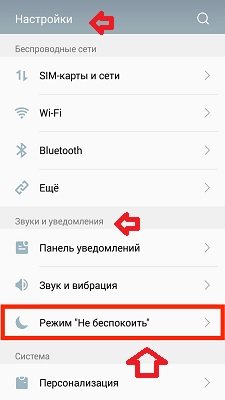
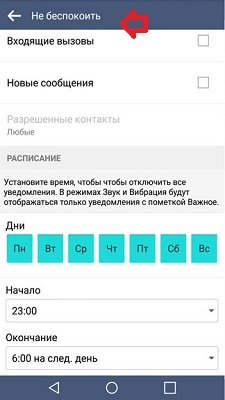
Как настроить режим «Не беспокоить» на Андроид
В настройках вы можете полностью отключить звук, оставить только будильник или же настроить исключения только для важных звонков. В режиме «Не беспокоить» есть три варианта:
- полная тишина. В этом варианте при получении смс-сообщений, звонков и уведомлений звуковые сигналы и вибрация не срабатывают. Музыка, в том числе в приложениях и видео не играет. Будильник тоже не работает
- только будильник. Все звуки, кроме будильника, неактивны
- только важные. Вы будете слышать только выбранные вами приоритетные звонки, смс-сообщения и уведомления. Все остальные оповещения будут беззвучными
Также можно настраивать правила в режиме «Не беспокоить». Одним из них может быть беззвучный режим в определённое время. Это очень удобно, если вы каждый день заняты чем-то важным или, к примеру, обеденный перерыв вы хотите провести в абсолютной тишине и не отвлекаться на звонки и сообщения. Можно задать как одно правило, так и серию правил.
Для этого нужно:
- зайти в «Настройки» гаджета
- далее «Звук» и «Уведомления»
- режим «Не беспокоить»
- после «Правила»
- и «Добавить правило»
- укажите своё правило (например «Обед») и обязательно примените временные рамки
- после этого подтвердите свои действия
Многих раздражает, когда на важной встрече или совещании отвлекают сигналы сообщений или звонков. Этот нюанс тоже учтён в настройках режима «Не беспокоить». Для этого можно создать ещё одно правило. Чтобы его создать нужно сделать все шаги, как и в предыдущей инструкции, но после кнопки «Добавить правило» нажать «Применяется к событиям», далее откроются более детальные настройки, которые вы сможете подстроить под свои потребности и желания.

Как отключить режим «Не беспокоить» на Андроид
В случае если вы больше не хотите пользоваться режимом «Не беспокоить» или вам не нравится как он работает, то его всегда можно отключить. Отключение функции не займёт много времени и сил.
Для этого необходимо:
- зайти в меню настроек устройства
- далее «Звук» и «Уведомления»
- режим «Не беспокоить»
- после этого нужно перетянуть ползунок в сторону «Выкл»
Источник: upgrade-android.ru